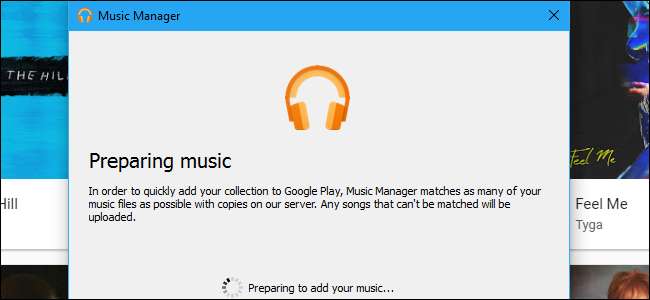
Google Play Music เสนอการสมัครสตรีมเพลงแบบไม่ จำกัด ที่จับคู่กับ YouTube Red แต่มันมีมากกว่านั้น แม้ว่าเพลงที่คุณต้องการฟังจะไม่มีในไลบรารีสตรีมมิงของ Google แต่คุณสามารถเพิ่มเพลงนั้นลงในห้องสมุด Google Play Music ส่วนตัวของคุณเองและฟังจากอุปกรณ์ใดก็ได้
ยังดีกว่านี้ใช้งานได้แม้ว่าคุณจะไม่ได้จ่ายเงินสำหรับ Google Play Music เลยก็ตาม เป็นคุณสมบัติฟรีที่ช่วยให้คุณ เข้าถึงคอลเลคชันเพลงของคุณได้จากทุกที่ .
หากคุณกำลังพิจารณาซื้ออัลบั้มที่ไม่สามารถสตรีมมิ่งใน Google Play เพลงไม่ จำกัด คุณอาจต้องการพิจารณาซื้อใน Google Play Music Store . เมื่อคุณซื้ออัลบั้มหรือเพลงจาก Google Play Store เพลงนั้นจะถูกเพิ่มลงในบัญชี Google Play Music ของคุณทันทีรวมทั้งสามารถดาวน์โหลดได้
ที่เกี่ยวข้อง: วิธีดาวน์โหลดภาพยนตร์และรายการทีวีเพื่อดูพวกเขาบนเครื่องบิน (หรือที่อื่น ๆ ออฟไลน์)
แต่คุณอาจต้องการซื้อเพลงจากร้านค้าอื่น ๆ เช่น Amazon คัดลอกจากแผ่นดิสก์ของคุณเอง หรือดาวน์โหลดเพลงที่ไม่มีใน Google Play Music แล้วดาวน์โหลดในห้องสมุดของคุณ คุณมีสองทางเลือกในการดำเนินการดังกล่าว
เพลงที่คุณพยายามอัปโหลดจะ“ ตรงกัน” ถ้าเป็นไปได้ ซึ่งหมายความว่า Google จะให้สำเนาของ Google แก่คุณซึ่งอาจทำให้คุณได้รับเวอร์ชันที่มีคุณภาพสูงกว่าเพลงที่คุณอัปโหลด หาก Google ไม่มีเพลงในเวอร์ชันของตัวเองระบบจะอัปโหลดและจัดเก็บไฟล์เพลงที่คุณให้มา
ตัวเลือกที่หนึ่ง: อัปโหลดเพลงด้วย Google Chrome
คุณสามารถอัปโหลดเพลงได้จากเว็บเบราว์เซอร์ของคุณโดยสมมติว่าเว็บเบราว์เซอร์คือ Google Chrome วิธีนี้เหมาะอย่างยิ่งหากคุณกำลังอัปโหลดเพลงเพียงไม่กี่เพลง (ไม่ใช่ทั้งไลบรารี) บน เว็บไซต์ Google Play Music คลิกปุ่มเมนูที่มุมบนซ้ายของหน้าจอแล้วคลิก "อัปโหลดเพลง"
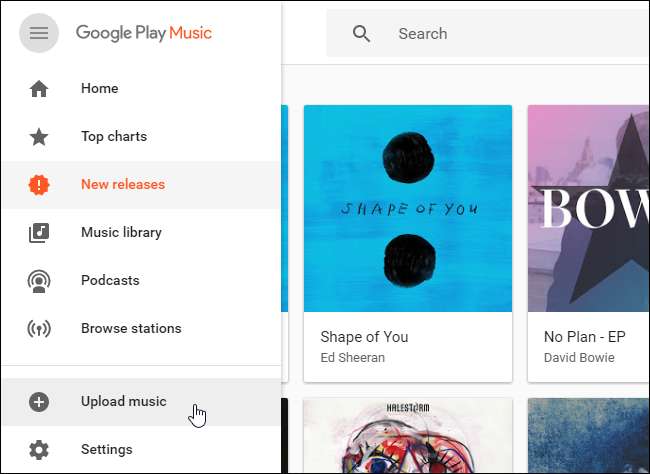
ลากและวางไฟล์เพลงหรือโฟลเดอร์แต่ละไฟล์ที่มีไฟล์เพลงจากไดรฟ์ในเครื่องคอมพิวเตอร์ของคุณไปที่หน้าต่างนี้ คุณยังสามารถคลิกปุ่ม“ เลือกจากคอมพิวเตอร์ของคุณ” และเรียกดูไฟล์เพลงแต่ละไฟล์ เพลงที่คุณอัปโหลดจะปรากฏในคลังเพลงของคุณ
หากคุณใช้ iTunes คุณสามารถลากและวางเพลงจากคลัง iTunes ของคุณลงในหน้าได้โดยตรง
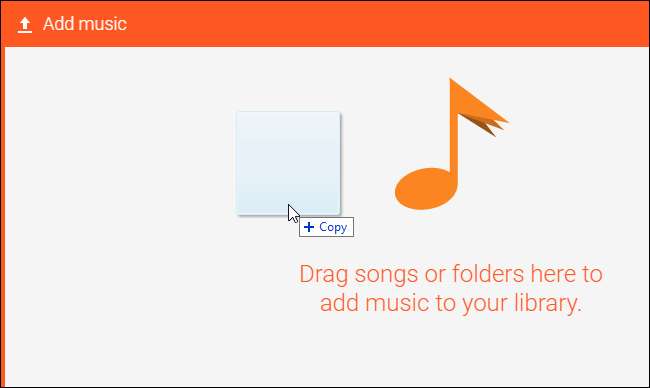
ตัวเลือกที่สอง: อัปโหลดเพลงใหม่โดยอัตโนมัติด้วยโปรแกรมจัดการเพลง
Google ยังมีไฟล์ แอปพลิเคชัน“ Google Play Music Manager” ที่ดาวน์โหลดได้ สำหรับ Windows และ macOS เหมาะสำหรับผู้ที่มีไลบรารีขนาดใหญ่ที่ต้องการซิงค์กับ Google Music ตลอดเวลา คุณจะได้รับแจ้งให้ใช้หากคุณคลิกตัวเลือก“ อัปโหลดเพลง” ในเบราว์เซอร์ที่ไม่ใช่ Chrome
เครื่องมือ Google Play Music Manager สะดวกเป็นพิเศษเพราะทำงานในพื้นหลังบนพีซีของคุณตรวจสอบโฟลเดอร์เพลงของคุณ เมื่อคุณเพิ่มเพลงลงในโฟลเดอร์เพลงของคุณโดยการดาวน์โหลดริปหรือซื้อมัน Google Play Music Manager จะอัปโหลดไปยังบัญชี Google Play Music ของคุณโดยอัตโนมัติ จะพร้อมใช้งานในแอป Google Play Music และเว็บไซต์บนอุปกรณ์ทุกเครื่องของคุณ
ดาวน์โหลดและติดตั้งแอปพลิเคชัน ระบบจะถามคุณว่าต้องการทำอะไร - เลือก“ อัปโหลดเพลงไปที่ Google Play” แอปพลิเคชันนี้ยังให้คุณดาวน์โหลดสำเนาเพลงที่คุณอัปโหลดหรือซื้อมา

เลือกตำแหน่งที่จัดเก็บเพลงของคุณบนพีซีของคุณ หากคุณเก็บไว้ในไลบรารี iTunes หรือ Windows Media Player ให้เลือกตัวเลือกนั้น หากเก็บไว้ในโฟลเดอร์ My Music ของคุณที่ C: \ Users \ Name \ Music ให้เลือกตัวเลือกนั้น หากเป็นที่อื่นให้เลือกตัวเลือก "โฟลเดอร์อื่น" และเพิ่มโฟลเดอร์ที่มีไฟล์เพลง
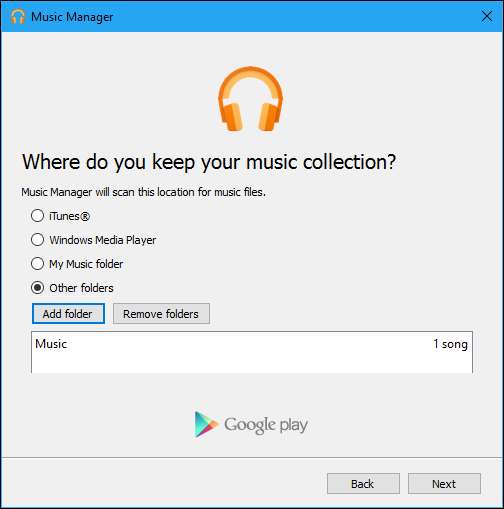
แอปพลิเคชัน Music Manager จะเสนอให้ตรวจสอบตำแหน่งที่คุณเลือกสำหรับเพลงใหม่ คลิก“ ใช่” และแอปพลิเคชันจะทำงานในพื้นที่แจ้งเตือนของคุณตรวจสอบและอัปโหลดไฟล์เพลงที่คุณเพิ่มไปยังตำแหน่งที่เลือกบนพีซีของคุณโดยอัตโนมัติ
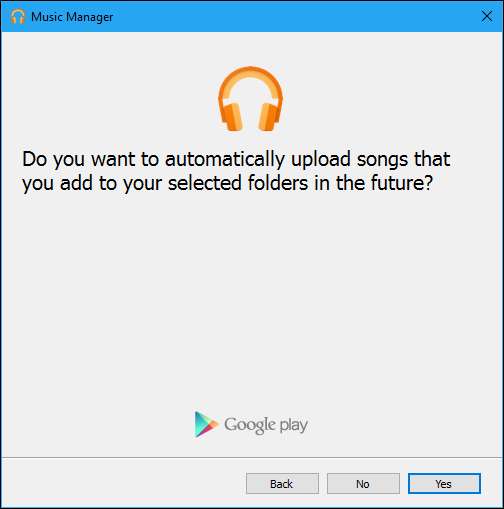
หากต้องการตรวจสอบกระบวนการอัปโหลดและปรับโฟลเดอร์ที่เครื่องมือกำลังดูอยู่ให้คลิกไอคอน Google Play Music Manager ในซิสเต็มเทรย์ของคุณ
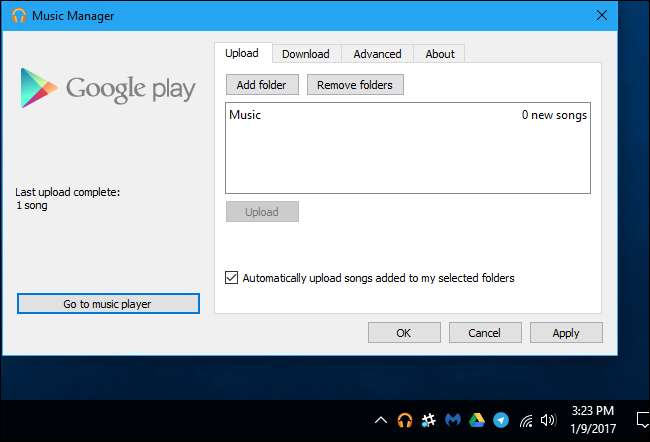
การค้นหาและจัดการเพลงที่คุณอัปโหลด
หากต้องการดูเฉพาะเพลงที่คุณอัปโหลดให้คลิก "ห้องสมุด" ใน Google Play Music แล้วเลือก "ซื้อแล้วและอัปโหลด" จากเมนูแบบเลื่อนลง
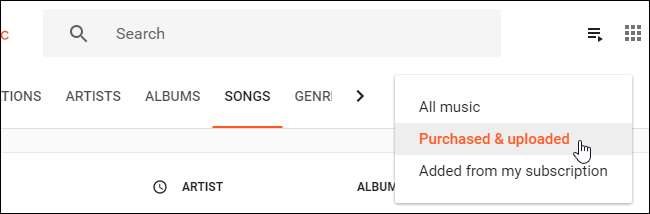
หากเพลงที่คุณอัปโหลดไม่มีข้อมูลแท็กที่เกี่ยวข้องคุณสามารถเพิ่มเองได้ คลิกขวาที่เพลงใน Google Play Music เลือก "แก้ไขข้อมูล" แล้วป้อนศิลปินชื่อเพลงชื่ออัลบั้มและข้อมูลอื่น ๆ ที่คุณต้องการเชื่อมโยงกับเพลง คุณสามารถเพิ่มปกอัลบั้มได้จากที่นี่
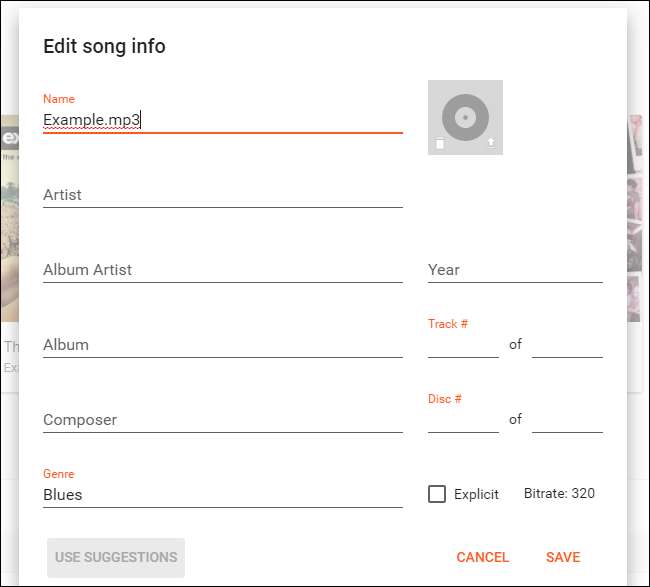
คุณสามารถอัปโหลดเพลงของคุณเองได้มากถึง 50,000 เพลง หากต้องการตรวจสอบจำนวนที่คุณอัปโหลดให้คลิกเมนูใน Google Play Music แล้วเลือก "การตั้งค่า" ภายใต้บัญชีให้ดูที่ตัวนับ“ เพลงที่อัปโหลด”
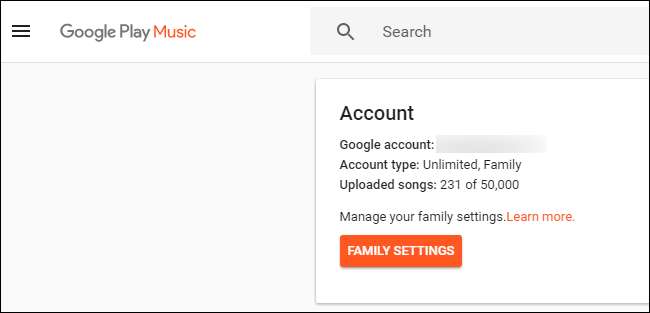
เพลงที่คุณเพิ่มลงใน Google Play Music สามารถเล่นเพิ่มลงในเพลย์ลิสต์และดาวน์โหลดเพื่อเล่นแบบออฟไลน์ในแอปมือถือได้เหมือนกับเพลงอื่น ๆ ใน Google Play Music







